1、首先找到显示器按钮,每个品牌的显示器各有不同,有的按钮在后面有的按钮是触摸的,但都离不开有电源开关键和菜单键
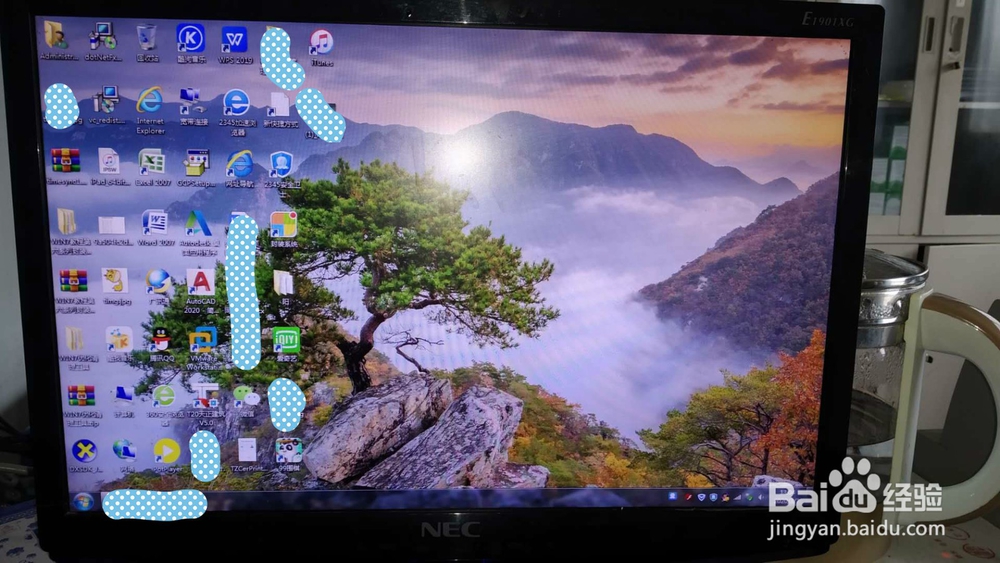

2、找到显示器按钮后先按电源键关闭显示器


3、然后同时按住菜单键MENU和电源键开机

4、开机之后按菜单键如果如下图所示进入菜单设置说明OSD解锁了,如果还是显示OSD锁定那就是前面的操作不对,照着前面操作再做一次试试

时间:2024-10-15 04:40:49
1、首先找到显示器按钮,每个品牌的显示器各有不同,有的按钮在后面有的按钮是触摸的,但都离不开有电源开关键和菜单键
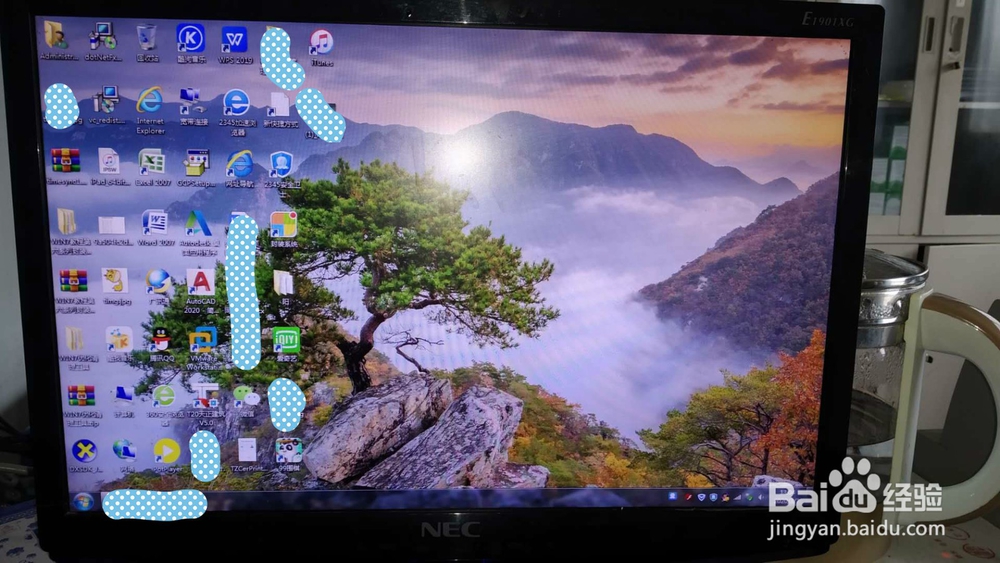

2、找到显示器按钮后先按电源键关闭显示器


3、然后同时按住菜单键MENU和电源键开机

4、开机之后按菜单键如果如下图所示进入菜单设置说明OSD解锁了,如果还是显示OSD锁定那就是前面的操作不对,照着前面操作再做一次试试

